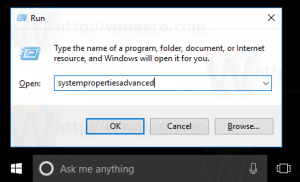Prilagodite trenje pri pomikanju na dotik, da pospešite pomikanje v sistemu Windows 8

Če imate napravo z zaslonom na dotik z nameščenim operacijskim sistemom Windows 8 (ali novejšim), lahko prilagodite njeno trenje pri pomikanju na dotik. Trenje je količina, za katero se vsebina pomika navzgor, navzdol, levo ali desno, ko podrsate s prstom za pomikanje. Če zmanjšate vrednost trenja, bo hitrost pomikanja na dotik hitrejša, če povečate trenje, pa se bo pomikalo počasneje. Če želite spremeniti to vrednost, morate uporabiti preprosto prilagoditev registra.
Sledite spodnjim preprostim navodilom, da se naučite, kako zavrniti trenje pri pomikanju na dotik.
- Odprite urejevalnik registra (Nasvet: glejte našo podrobna vadnica o urejevalniku registra).
- Pomaknite se do naslednje tipke:
HKEY_CURRENT_USER\Software\Microsoft\Wisp\Touch
Nasvet: lahko dostop do katerega koli želenega ključa registra z enim klikom.
Če tega ključa nimate, ga preprosto ustvarite.
- V desnem podoknu urejevalnika registra boste videli vrednost z imenom Trenje. Če ga nimate, ga lahko ustvarite, je 32-bitna vrednost DWORD. Spremenite podatke o vrednosti v decimalkah. Vrednost je lahko v območju od 0 do 64. 0 pomeni takojšnje pomikanje brez trenja, medtem ko 64 pomeni največjo količino trenja.
Privzeta vrednost Trenje parameter je 32. - Odjavite se in se znova prijavite, da bodo spremembe začele veljati.
Namig: Poskusite nastaviti različne vrednosti parametra Friction, da ugotovite, katera vrednost je najbolj primerna za vas.